今天小编给大家带来的是一个比较有趣的ps小技巧,我们每天都在使用ps有很多小秘密,大家可能都不知道,今天小编给大家分享一个ps教程安装字体,希望可以帮到大家哦!
【 tulaoshi.com - PS教程 】
很多朋友都喜欢用PS 做下图,期间少不了会用文字来渲染图,用什么样的字体好呢?电脑里自带的字体好难看,怎么办呢?我们当然是去找字体咯!
找字体很简单,网上随便搜搜就一大堆。但问题来了,有朋友会问:“字体下载了怎么用呢?怎么安装呢?怎么让字体能加载到PS 的字体库中去呢?”
今天就教大家安装字体!很简单哦,2步搞定,一学就会!
首先,在网上找到自己喜欢的字体。(字体格式“.ttf”)如图所示:

字体已经找好了,接下来一步就是安装了。
(本文来源于图老师网站,更多请访问https://www.tulaoshi.com/psjiaocheng/)安装字体
第一步:找到在“C:WINDOWS”目录下“fonts”文件夹。如图:
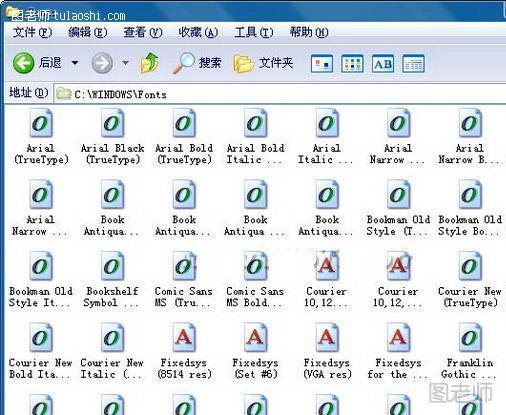
图1
第二步:将下载的“.ttf“格式的字体复制到“fonts”文件夹下即可!如图:

图2
朋友们肯定会想,安装在这边以后 ps 里有这个字体么?回答是肯定的!如图:
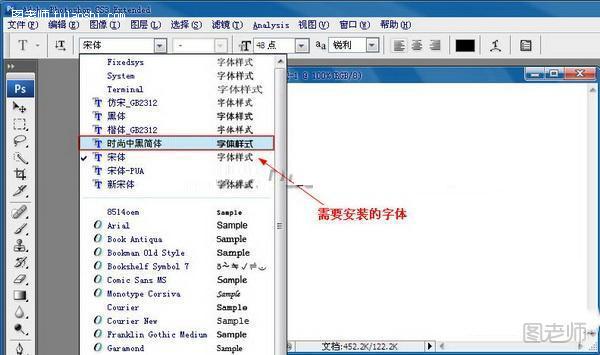
图3
字体效果图:

很简单吧?安装到“fonts”文件夹后的字体。不单单PS 字体库会添加这个字体,其他的工具也一样哦!
QQ字体库:
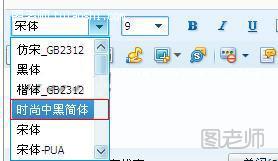
来源:https://www.tulaoshi.com/n/20150114/129603.html
看过《photoshop教程安装字体》的人还看了以下文章 更多>>